多人协作便签如何在电脑上更改团队成员类型
如果想在电脑上开展同步协作的话,小编推荐大家下载安装使用敬业签。因为这是一款专门为上班族提高工作效率而量身打造的桌面便签备忘录软件工具,它除了有强大的个人便签功能外,还有支持开展多人在线同步协作的团队便签功能。
也就是说,团队成员可以在敬业签的团队便签里共享信息以及开展协作。当然了,一个团队里,各个成员的职位是不同的,因此权限也各不相同。而敬业签充分考虑到了这一点,在团签里设置了不同的成员类型。因此,管理者可以根据团队的实际情况,给团队成员安排设置相应的成员类型。
当然了,如果团队里某个成员的职位发生了变化,管理者就需要在团签里对该成员的成员类型做出相应的更改。那么,具体怎么更改呢?下面,就跟小编一块儿来认真学习一下吧!
1、在电脑桌面上下载安装敬业签软件,登录自己的账号,然后点击软件左下角的“团签”图标;
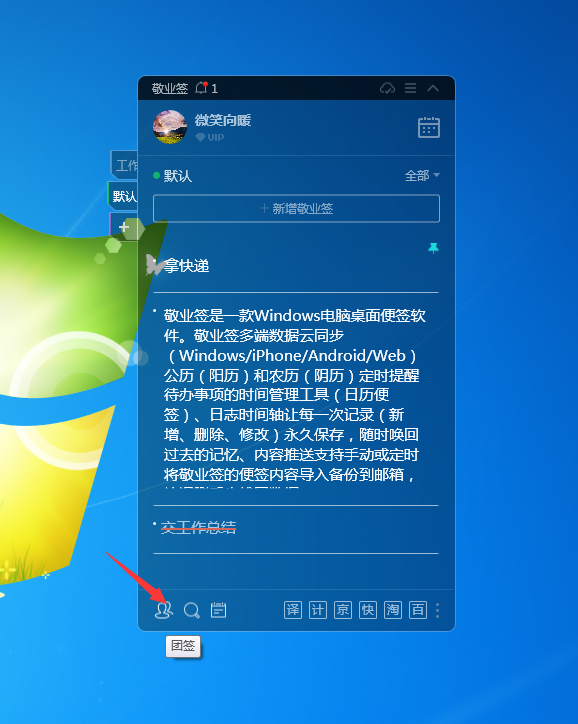
2、在随后进入的团签列表中找到想要更改团队成员类型的团队便签,然后点击右侧的“管理”按钮;
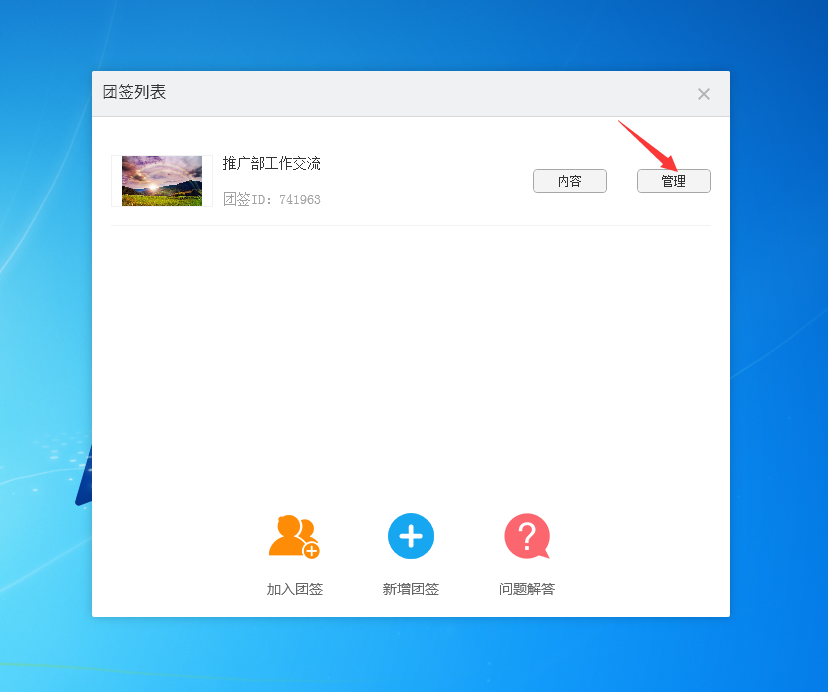
3、在团签详情页面中点击右下角的“团签管理”按钮;

4、在随后跳转到的敬业签网页Web端页面中点击左侧的“成员”;
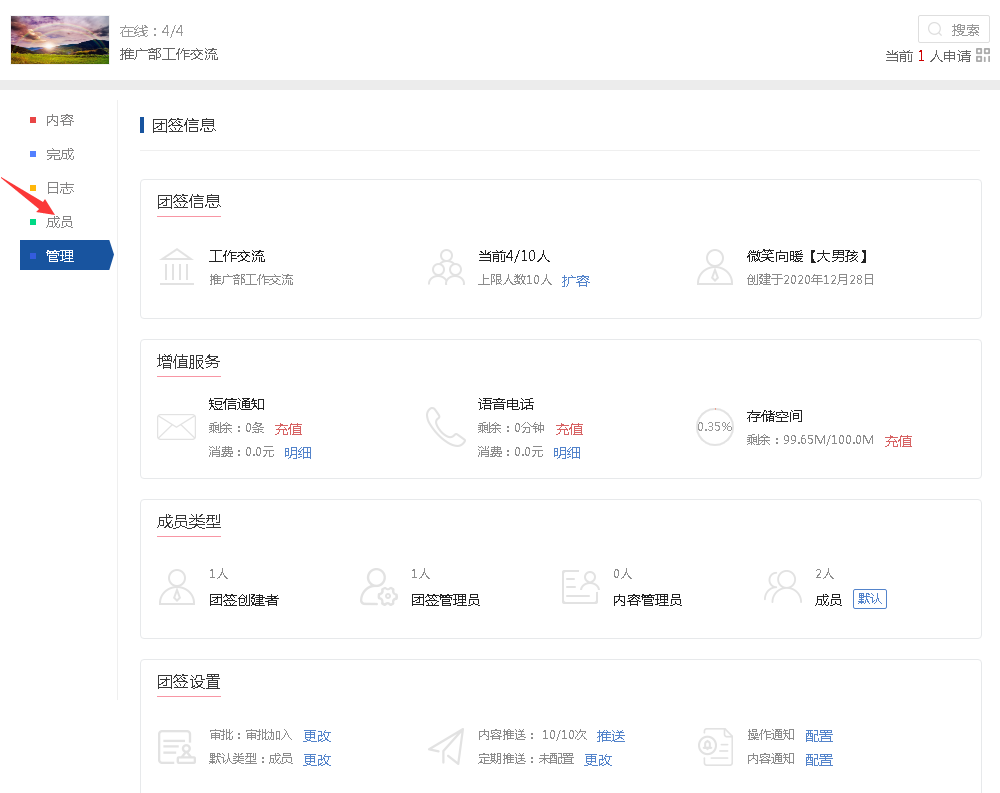
5、在成员管理页面中找到找到想要更改成员类型的团队成员,然后点击右侧的“编辑成员”图标;

6、在成员详情页面中点击“成员类型”文本框,选择想要更改的成员类型,然后点击“确定”按钮,团队成员类型更改成功。

注意事项:
1、团签成员类型更改过以后,其权限会发生相应的改变。因此,在执行此项操作前,一定要慎重!
2、更改团签成员类型,属于团签创建者的权限,其他成员则无此权限。
3、由于敬业签是一款支持记录内容跨平台(Windows电脑﹑安卓手机﹑苹果iPhone手机﹑苹果电脑Mac端以及网页Web端)自动同步并提醒的云便签软件,所以用户还可以在其他终端设备比如手机端执行此项操作。
-
 及时记录少不了便签应用的帮忙
及时记录少不了便签应用的帮忙
发布时间:2022-03-16 类型:新闻动态 -
 便签推荐,实用便签类应用软件下载
便签推荐,实用便签类应用软件下载
发布时间:2022-03-16 类型:新闻动态 -
 手机便签软件下载,宝藏级别让手机更超值
手机便签软件下载,宝藏级别让手机更超值
发布时间:2022-03-16 类型:新闻动态 -
 有什么办公实用的记事本、便签类软件
有什么办公实用的记事本、便签类软件
发布时间:2022-03-16 类型:新闻动态 -
 有没有推荐的便签或记事本软件
有没有推荐的便签或记事本软件
发布时间:2022-03-16 类型:新闻动态
-

-

-

- 哪款桌面便签更加好用?电脑桌面上的好用便签 机阿里山可见度立刻发射机独立开发了解ask等级分类
- 手机提醒信息如何添加照片?怎样在提醒闹钟中添加照片 机阿里山可见度立刻发射机独立开发了解ask等级分类
- 手机备忘录如何导出到电脑里?支持数据导出的备忘录推荐 机阿里山可见度立刻发射机独立开发了解ask等级分类
- 电脑上能弹窗提醒的软件叫什么?如何在桌面设置电脑提醒事项 机阿里山可见度立刻发射机独立开发了解ask等级分类
- 外勤人员应该用哪款提醒软件?能精确提醒工作的软件app 机阿里山可见度立刻发射机独立开发了解ask等级分类
- 如何在电脑桌面设置Ai问答助手?支持互动的桌面便签 机阿里山可见度立刻发射机独立开发了解ask等级分类
- 能给自己制定学习计划软件叫什么?计划待办类软件推荐 机阿里山可见度立刻发射机独立开发了解ask等级分类











